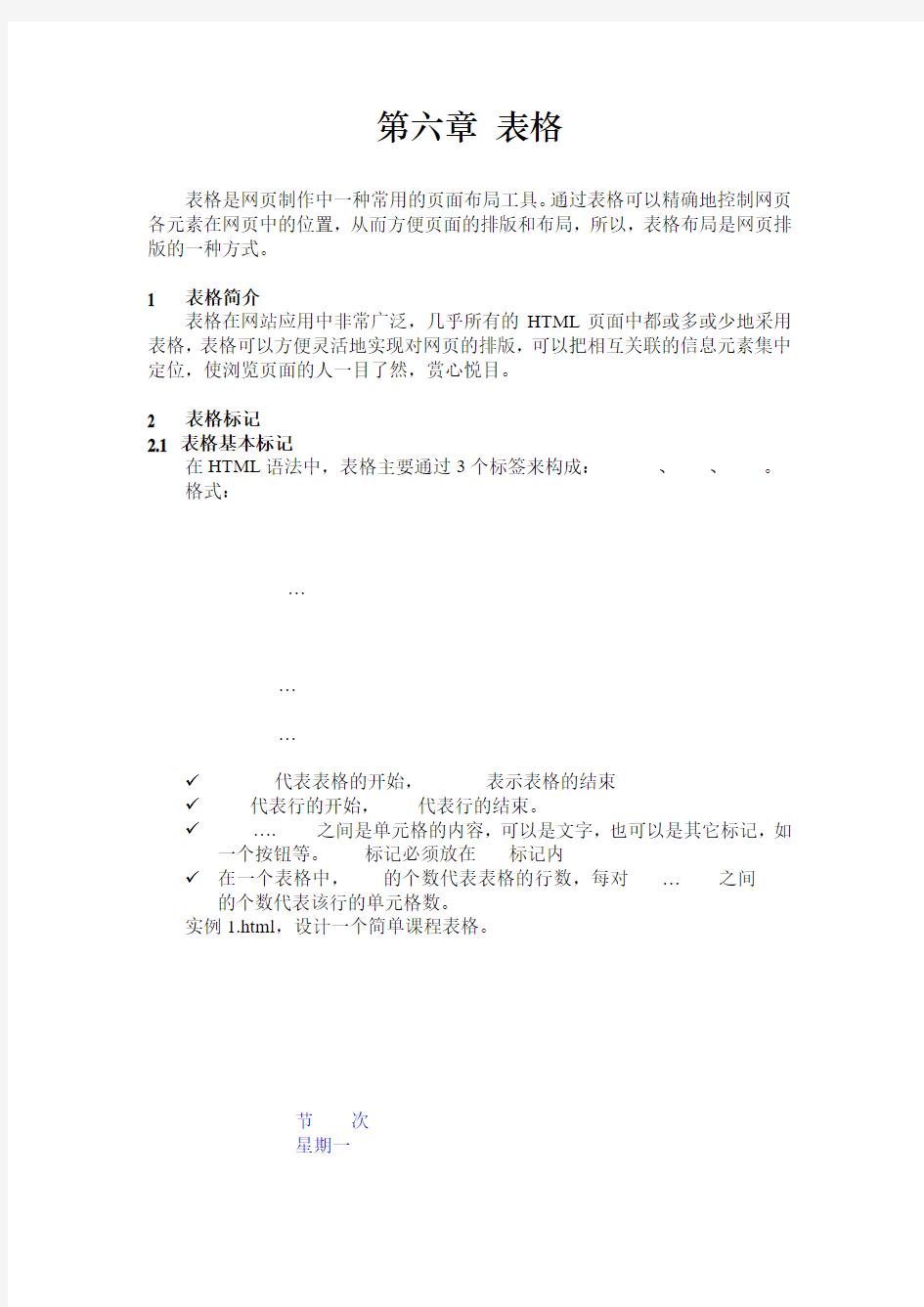

第六章表格
表格是网页制作中一种常用的页面布局工具。通过表格可以精确地控制网页各元素在网页中的位置,从而方便页面的排版和布局,所以,表格布局是网页排版的一种方式。
1 表格简介
表格在网站应用中非常广泛,几乎所有的HTML页面中都或多或少地采用表格,表格可以方便灵活地实现对网页的排版,可以把相互关联的信息元素集中定位,使浏览页面的人一目了然,赏心悦目。
2 表格标记
2.1 表格基本标记
在HTML语法中,表格主要通过3个标签来构成:
| 。 格式:
? ? | |||||
| …. | 之间是单元格的内容,可以是文字,也可以是其它标记,如一个按钮等。标记必须放在 | ||||
| 的个数代表该行的单元格数。 实例1.html,设计一个简单课程表格。
网页效果如图6-1所示。 图6-1定义表格 2.2 表格标题 表格标题,就是对表格内容的简单说明,用 格式: 实例2.html。
网页效果如图6-2所示。 图6-2设定表格标题 2.3 表格表头 表头,指表格的第一行,文字样式为居中、加粗显示,通过 标签实现。 | 格式:
实例3.html。
网页效果如图6-3所示。 图6-3设定表格的表头 2.4 设置划分结构的表格 为了清楚区分表格结构,将一个表格分三个部分在网页上显示出来,HTML 语言规定了、 | 、3个标签分别对应于表格的表首、表主体和表尾。||||
| 节次 | 星期一 | 星期二 | 星期三 | 星期四 | 星期五 |
|---|---|---|---|---|---|
| 适用时间:2009~2010第二学期0901班 | |||||
| 第12节 | 体育 | 大学英语 | 高等数学 | 电子商务网站运营 | Web应用技术 |
| 第34节 | 大学英语 | 高等数学 | 电子商务案例 | Web应用技术 | 电子商务安全 |
页脚中出现的
网页效果如图6-4所示。
图6-4设定划分结构的表格
3表格属性
表格是网页布局中的重要元素,它有丰富的属性,可以对其进行相关设置。常见属性如表6-1所示。
3.1 设置表格的边框属性
默认情况下表格边框为0,可以通过给表格添加border、bordercolor、
bordercolorlight、bordercolordark属性,为表格设置边框线以便美化表格。
格式:
| 节次 | 星期一 | 星期二 | 星期三 | 星期四 | 星期五 |
|---|---|---|---|---|---|
| 适用时间:2009~2010第二学期0901班 | |||||
| 第12节 | 体育 | 大学英语 | 高等数学 | 电子商务网站运营 | Web应用技术 |
| 第34节 | 大学英语 | 高等数学 | 电子商务案例 | Web应用技术 | 电子商务安全 |
网页效果如图6-5所示。
图6-5定义表格
3.2 设置表格的宽度和高度
格式:
| 节次 | 星期一 | 星期二 | 星期三 | 星期四 | 星期五 |
|---|---|---|---|---|---|
| 适用时间:2009~2010第二学期0901班 | |||||
| 第12节 | 体育 | 大学英语 | 高等数学 | 电子商务网站运营 | Web应用技术 |
网页效果如图6-6所示。
图6-6设置表格的宽度和高度
3.3 设置表格背景颜色
表格背景默认为白色,根据网页设计要求,设置bgcolor属性,可以设定表
格背景颜色,以增加视觉效果。
格式:
| 节次 | 星期一 | 星期二 | 星期三 | 星期四 | 星期五 |
|---|
网页效果如图6-7所示。
图6-7定义表格背景颜色
3.4 设置表格的背景图像
表格背景图像可以是GIF、JPEG或PNG三种图像格式。
格式:
| 节次 | 星期一 | 星期二 | 星期三 | 星期四 | 星期五 |
|---|
网页效果如图6-8所示。
图6-8设置表格的背景图像
3.5 设置边框样式
使用border属性时,每个单元格之间以及表格本身会出现边框,可以利用frame属性控制应该显示哪些表格边框,利用rules属性控制应该显示哪些内部边框。
格式:
| 节次 | 星期一 | 星期二 | 星期三 | 星期四 | 星期五 |
|---|---|---|---|---|---|
| 适用时间:2009~2010第二学期0901班 | |||||
| 第12节 | 体育 | 大学英语 | 高等数学 | 电子商务网站运营 | Web应用技术 |
网页效果如图6-9所示。
图6-9设定表格边框样式
3.6 设置表格单元格间距
通过cellspacing属性可以调整表格的单元格和单元格之间的间距,使得表格布局不会显得过于紧凑。
格式:
| 节次 | 星期一 | 星期二 | 星期三 | 星期四 | 星期五 |
|---|
网页效果如图6-10所示。
图6-10设定表格单元格间距
3.7 设置表格单元格边距
单元格边距是指单元格中的内容与单元格边框的距离。
格式:
| 节次 | 星期一 | 星期二 | 星期三 | 星期四 | 星期五 |
|---|
网页效果如图6-11所示。
图6-11设置表格的背景图像
3.8 设置表格的水平对齐属性
在水平方向上,可以设置表格的对齐方式为:居左、居中、居右。如果没特别进行设置,则默认为居左排列。
格式:
| 节次 | 星期一 | 星期二 | 星期三 | 星期四 | 星期五 |
|---|
网页效果如图6-12所示。
图6-12设定表格水平对齐
4设置表格行的属性
4.1 行内容水平对齐
格式:
实例13.html。
| 节次 | 星期一 | 星期二 | 星期三 | 星期四 | 星期五 |
|---|---|---|---|---|---|
| 第12节 | 体育 | 大学英语 | 高等数学 | 电子商务网站运营 | Web应用技术 |
| 第34节 | 大学英语 | 高等数学 | 电子商务案例 | Web应用技术 | 电子商务安全 |
| 适用时间:2009~2010第二学期0901班 | |||||
网页效果如图6-13所示。
图6-13行内容水平对齐
4.2 行内容垂直对齐
格式:
valign的值可以分别为居上top、居中middle和居下bottom,它的默认值是居中。
实例14.html,课程表格表头被设置为居上对齐,第二行被设置为居下对齐,第三行没有特别定义,默认居中对齐。
| 节次 | 星期一 | 星期二 | 星期三 | 星期四 | 星期五 |
|---|---|---|---|---|---|
| 第12节 | 体育 | 大学英语 | 高等数学 | 电子商务网站运营 | Web应用技术 |
| 第34节 | 大学英语 | 高等数学 | 电子商务案例 | Web应用技术 | 电子商务安全 |
| 适用时间:2009~2010第二学期0901班 | |||||
网页效果如图6-14所示。
图6-14设定表格行内容垂直对齐
一、基本方法 1. 快速选中全部工作表 右键单击工作窗口下面的工作表标签,在弹出的菜单中选择“选定全部工作表”命令即可()。 2. 快速启动Excel 如果想在启动系统自动运行Excel,可以这样操作: 1.双击“我的电脑”图标,进入Windows目录,依次打开“Start Menu\Programs\启动”文件夹; 2.打开Excel所在的文件夹,用鼠标将Excel图标拖到“启动”文件夹,这时Excel的快捷方式就被复制到“启动”文件夹中,下次启动Windows就可快速启动Excel了。如果Windows系统已启动,你可用以下方法快速启动Excel: 方法一:单击“开始→文档”命令里的任一Excel工作簿即可。方法二:用鼠标从“我的电脑”中将Excel应用程序拖到桌面上,然后从快捷菜单中选择“在当前位置创建快捷方式”,以后启动时只需双击快捷方式即可。 3. 快速删除选定区域数据 如果用鼠标右键向上或向左(反向)拖动选定单元格区域的填充柄时,没有将其拖出选定区域即释放了鼠标右键,则将删除选定区域中的部分或全部数据(即拖动过程中变成灰色模糊的单元格区域,在释放了鼠标右键后其内容将被删除)。 4. 给单元格重新命名 Excel给每个单元格都有一个默认的名字,其命名规则是列标加横标,例如D3表示第四列、第三行的单元格。如果要将某单元格重新命名,可以采用下面两种方法: 1.只要用鼠标单击某单元格,在表的左上角就会看到它当前的名字,再用鼠标选中名字,就可以输入一个新的名字了。 2.选中要命名的单元格,单击“插入→名称→定义”命令,显示“定义名称”对话框,在“在当前工作簿中的名称”框里输入名字,单击“确定”按钮即可()。注意:在给单元格命名时需注意名称的第一个字符必须是字母或汉字,它最多可包含255个字符,可以包含大、小写字符,但是名称中不能有空格且不能与单元格引用相同。 5. 在Excel中选择整个单元格范围 在Excel中,如果想要快速选择正在处理的整个单元格范围,按下“Ctrl+Shift+ *”。注意:该命令将选择整个列和列标题,而不是该列表周围的空白单元格——你将得到所需的单元格。这一技巧不同于全选命令,全选命令将选择工作表中的全部单元格,包括那些你不打算使用的单元格。 6. 快速移动/复制单元格 先选定单元格,然后移动鼠标指针到单元格边框上,按下鼠标左键并拖动到新位置,然后释放按键即可移动。若要复制单元格,则在释放鼠标之前按下Ctrl即可。 7. 快速修改单元格式次序 在拖放选定的一个或多个单元格至新位置的同时,按住Shift键可以快速修改单元格内容的次序。方法为:选定单元格,按下Shift键,移动鼠标指针至单元格边缘,直至出现拖放指针箭头,然后进行拖放操作。上下拖拉时鼠标在单元格间边界处会变成一个水平“工”状标志,左右拖拉时会变成垂直“工”状标志,释放鼠标按钮完成操作后,单元格间的次序即发生了变化。 8. 彻底清除单元格内容 先选定单元格,然后按Delete键,这时仅删除了单元格内容,它的格式和批注还保留着。要彻底清除单元格,可用以下方法:选定想要清除的单元格或单元格范围,单击“编辑→清除”命令,这时显示“清除”菜单(),选择“全部”命令即可,当然你也可以选择删除“格式”、“内容”或“批注”中的任一个。 9. 选择单元格 选择一个单元格,将鼠标指向它单击鼠标左键即可; 选择一个单元格区域,可选中左上角的单元格,然后按住鼠标左键向右拖曳,直到需要的位置松开鼠标左键即可; 若要选择两个或多个不相邻的单元格区域,在选择一个单元格区域后,可按住Ctrl键,然后再选另一个区域即可; 若要选择整行或整列,只需单击行号或列标,这时该行或该列第一个单元格将成为活动的单元格; 若单击左上角行号与列标交叉处的按钮,即可选定整个工作表。 10. 为工作表命名 为了便于记忆和查找,可以将Excel的sheet1、sheet2、sheet3工作命名为容易记忆的名字,有两种方法:1.选择要改名的工作表,单击“格式→工作表→重命名”命令,这时工作表的标签上名字将被反白显示,然后在标签上输入新的表名即可。 2.双击当前工作表下部的名称,如“Sheet1”,再输入新的名称。 11. 一次性打开多个工作簿 利用下面的方法可以快速打开多个工作簿: 方法一打开工作簿(*.xls)所在的文件夹,按住Shift键或Ctrl键,并用鼠标选择彼此相邻或不相邻的多个工作簿,将它们全部选中,然后按右键单击,选择“打开”命令,系统则启动Excel 2002,并将上述选中的工作簿全部打开。方法二将需要一次打开的多个工作簿文件复制到C:\Windows\Application Data\Microsoft\Excel\XLSTART文件夹中,以后启动Excel 2002时,上述工作簿也同时被全部打开。方法三启动Excel
第八章EXCEL 电子表格 一、判断正误题 1、Excel文档可转换为文本格式 2、Excel中常用工具栏中的格 式刷只能复制数据的格式,不能复制数据。 3、若COUNT(A1:A3)=2, 则COUNT(A1:A3,3)=5 4、在执行对图表进行修饰前,必须选定图表,然后再将图表激活,可对选定的图表双击来激活图表。 5、可以使用填充柄进行单元格复制。 6、在Excel中,若使用"撤消"按钮,只能撤消上一步的操作。 7、Excel中可以用"插入"菜单中的"图表"命令,选择"建立新图表"命令来建立嵌入式图
表。 8、在Excel工作表中可以完成超过三个关键字的排序。 9、在单元格中输入'9851101和输入9851101是等效的。 10、Excel工作中不能插入图形。 11、Excel不支持Internet。 12、"图表向导"方法能生成不嵌入工作表的图表。 13、Excel工作表中,单元格的地址是唯一的,由所在的行和列决定。 14、Excel工作表中,单元格的默认宽度和高度是固定的,不能改变
15、Excel中提供了输入项前添加"'"的方法来区分是"数字字符串"而非"数字"数据。16、D2单元格中的公式为=a2+a3-c2,向下自动填充时,D3单元格的公式应为a3+b3-c3 17、SUM(A1,A10)和SUM(A1:A10)这两个函数的含义是一致的。 18、Excel提供了三种建立图表的方法。 19、修改Excel文档后,以新名存盘,需单击文件菜单中的另存为命令 20、若当前工作表有SHEET1和SHEET2,在SHEET1工作表的B2单元输入"1月",则在两个工作表的B2单元格都出现"1月" 。 21、对于数据拷贝操作,可以用拖拽单元格填充柄的办法来实现。 22、中文Excel要选定相邻的工作表,必须
摘要 统计学生成绩是教导主任和教师每学期的常规工作。办公室、财务室也常常有计算、统计的工作,如教师工资的计算、工资条的打印、学年初报表、绩效考核分数统计等等。传统的做法是:教师在成绩表上填写学生的成绩,然后用计算器按百分比计算每个学生科目总分和平均分,有的还需要列出名次、各科及格率、优生率等,不但量大,而且容易出错,反复验算是常事。如果用电脑完成,则方便快捷得多,而且无需“重算一遍”。 Microsoft Office Excel 电子表格在计算、统计方面方便快捷,可以有效提高教师工作效率和工作质量。Excel软件能自动完成计算总分、平均分、及格率、优生率、排名次、统计各分数段学生人数、最高分、最低分等各项成绩统计和其它需要运算、统计的各项工作,还能把分数转换成等级分。 关键字:学生成绩、总分、平均分、及格率、优生率、排名次学生人数、最高分、最低分
Excel电子表格在学校教育管理中主要的一些应用方法 一、求和公式: SUM(C3:C35) 1、计算学科总分 表格都是由行和列组成的,行由数字表示,列用字母表示。要求C3到C35的总和,在活动单元格C36键入“=”然后输入SUM(C3:C35)(表示从C3单元格到C35单元格),再回车,即得总分。另一种方法是选择C3到C35这33个单元格后单击工具栏上“自动求和”按钮“Σ”或把鼠标点击C35,然后双击工具栏上“自动求和”按钮“Σ”。(如图所示) 2、其他总分的得出 用鼠标选取已算出的学科的总分,当出现“+”符号后往右拖动鼠标,所有其他的总评分会自动出现。 3、鼠标选取所有需要计算的单元格,电子表格右下方就会出现求和= 所有数据的总数。(如下图所示)
EXCEL电子表格的使用方法与技巧 1、如何添加快捷按钮区的项目 单击“视图”→“工具栏”→“X X X” 2、如何打开已有的EXCEL文件 单击“文件”→“打开”→“文件名”→“确定” 3、如何调整EXCEL表格的栏宽和行高 } 4、如何给单元格中输入文字、数字,并设置字形、字体、字号在单元格中的位置 ①按正常的输入方法输入文字。 ②将要设置的单元格处于编辑状态。 ③单击“格式”→“单元格”,出现对话框。 ④单元格对话窗口中。 “对齐”栏,是设定单元格中文字或数字的位置,是居中、靠上、靠下等方式。 “字体”栏,是设定单元格中文字的字体,颜色等。 5、如何设置单元格中数字的小数位数 ? 说明:有两种方法,一种是先设置后输入,另一种是先输入后设置。 第一种方法操作过程:
①将要输入的数字的所有单元格处理编辑状态。 ②单击“格式”→“单元格”→“数字”→“自定义”,出现对话框 ③在对话框的类型栏,选定要设置的小数位数项单击,再单击“确定” 好处:在输入小数数字时,不足的小数位数计算机会自动补齐。第二种方法操作过程: ①直接输入原始数据。 ` ②用第一种方法进行设置。 6、如何用自动填充方法进行序列号的设置 ①在序列的第一单元格输入第一个序列号。 ②将所有要输入序列号的单元格处于编辑状态。 ③单击“编辑”→“填充”→“序列”,出现对话框。 ④在对话框的“序列产生在”栏选“行”或“列”,在“类型”栏选“等差序列”或“等比序列”等,在“步长值”栏输入步长值。 ⑤单击“确定”取消编辑。 7、遇到几个,几十个单元格相邻,且内容一样,如何简便输入# ①在该编辑区的第一单元格输入内容。 ②将要输入相同内容的单元格处于编辑状态。 ③单击“编辑”→“填充”→“向上、向下、向左、向右填充”。
一.选择题 1.在下列有关表单及其控件的叙述中,错误的是____A_________ 。 A.从容器层次来看,表单是最高层的容器类,它不可能成为其他对象的集成部分 B.表格控件包含列控件,而列控件本身又是一个容器类控件 C.页控件的PageCount 属性值可以为0 D.表格控件可以添加到表单中,但不可以添加到工具栏中 2.对于许多控件来说,可以通过ControlSource 属性与数据绑定。在下列VFP 对象中,无ControlSource 属性的是 _____A________ 。 A.标签(Label )B.复选框(CheckBox )C.选项按钮组(OptionGroup )D.列表框(ListBox ) 3.若要将当前工作区中打开的表文件GZB.DBF 复制到GZB1.DBF 文件,则可以使用命令_____________ 。 A.COPY GZB.DBF GZB1.DBF B.COPY TO GZB1 REST C.COPY TO GZB1 STRU D.COPY TO GZB1 4.在下列有关VFP的类、对象和事件的叙述中,错误的是__B___。 A.对象是基于某种类所创建的实例,它继承了类的属性、事件和方法 B.基类的最小事件集包含Click事件、Load事件和Destory事件(init事件、destroy事件,error事件) C.事件的触发可以由用户的行为产生,也可以由系统产生 D.用户可以为对象添加新的属性和方法,但不能添加新的事件 5.数据绑定型控件是指其(显示的)内容与表、视图或查询中的字段(或内存变量)相关联的控件。若某个控件被绑定到一个表的字段,移动该表的记录指针后,如果该字段的值发生变化,则该控件的___C____属性值也随之发生变化。 https://www.doczj.com/doc/9018012865.html, B.ControlSource C.Value D.Caption 6. 在下列几组 VFP 基类中,均具有ControlSource 属性的是 D 。 A.ListBox ,Lable ,OptionButton B.ComboBox ,EditBox ,Grid (表格具有recordsource和recordsourcetype属性,但不具有controlsource属性) C.ComboBox ,Grid ,Timer D.EditBox ,CheckBox ,OptionButton 7.下列关于表单数据环境的叙述中,错误的是 B 。 A.表单运行时自动打开其数据环境中的表 B.数据环境是表单的容器 (是表单中数据来源) C.可以在数据环境中建立表之间的关系 D.可以在数据环境中加入视图 8.在默认的情况下利用表单设计器设计表单时,若从数据环境里将某个表的一个逻辑型字段用鼠标拖放到表单上,则在表单上添加的控件个数和控件类型分别是 D 。 A.2,标签和文本框B.2,标签和复选框C.1,文本框D.1,复选框 9.在下列各组控件中,均可与表中的数据绑定的控件是。 A.Combox、Grid和TextBox B.EditBox、Grid和Line C.ListBox、Shape和OptionButton D.CheckBox、Separator和Command 10、在下列VFP基类中,无Caption属性的基类是________D______。 A、Lable B、Optiongroup C、Check D、Editbox 11、在下列有关控件及其属性的叙述中,错误的是______A________。 A、一个标签控件最多可以显示128个字符(最多256个,如果是字符型常量,则不需要加定界符) B、计时器控件的Interval属性的单位为毫秒 C当形状控件Curvature属性值为99时,其曲率最大(圆或椭圆) D组合框控件Style属性控制其为下列表框还是(下拉组合框style属性为0时和下拉列表框style属性为2) 12、在下列有关控件的叙述中,错误的是______________。 A、对于标签控件(Label)的Caption属性值来说,其长度(即字符个数))没有限制 B、复选框(CheckBox)的Value属性值可以设置为0,或1(也可写作.T.或.f.),或2(只在设计时使用,键盘无法设置为2) C、有些控件无Caption属性,例如文本框(TextBox) D、有些控件可通过相应的生成器设置其部分属性,例如命令按钮组(CommandGroup) 13、在下列几组控件中,均有SetAll()方法的是_______D_______。
1.Excel2003主界面窗口的标题栏的最右端存在着窗口控制按钮的个数为A 4 B 3 C 2 D 1 2.在Excel2003中,假定B2单元格的内容为数值15,则公式=IF(B2>20,“优”,IF(B2>10, “上”,“下”))的值为 A 优 B 上C 中D 下 3.启动Excel2003应用程序后自动建立的工作薄文件的文件名为 A 工作薄 B Bookl C BookFilel D工作薄文件 4.在Excel 2003中,假定一个单元格存入的公式为“=13*2+7”,则当该单元格处于编辑状 态时显示的内容为 A 13*2+7 B =13*2+7 C 33 D =33 5.Excel 2003中,一张电子工作表的结构为 A 树型表B三维表C 二维表D 一维表 6.在Excel 2003中,若要表示B2到F6的整个单元格区域,则应书写为 A B2:F6 B B2,F6 C B2 F6 D B2;F6 7.在Excel 2000 中,可进行数据操作的最小单位是 A 工作簿 B 工作表C 一块单元格 区域 D 一个单元格 8.在Excel 2003中,假定单元格B2的内容为2008-3-19,则函数=day(B2)的值为 A 2008-3-19 B 8 C 3 D 19 9.在Excel 2003中,电子工作表的列标为A数字B数字与字母混合C字母D第一 个为字母其余为数字 10.在Excel 2003中,下列正确的区域表示为 A A1#D4 B A1..D4 C A1>D4 D A1:D4 11.在Excel2003中,日期数据的类型属于 A 文字B数字C 逻辑D 时间 12.在Excel2003中,假定单元格D3中保存的公式为“=B3+C3”,掿把它复制到E4中,则 E4中保存的公式为 A =B3+C3 B =C3+D3 C =B4+C4 D =C4+D4 13.在Excel2003中,假定单元格D3中保存的公式为“=$B3+$C3”,若把它复制到E4中,则 E4总保存的公式为 A =B3+C3 B =C3+D3 C =C4+D4 D =$B4+$C4 14.在Excel2003中,单元格名称的表示方法是 A 列标在前行号在后B 行号在前列标在 后 C 只包含列标D 只包含行号 15.在Excel2003的一个单元格中,若要输入计算公式2005-4-5,则正确的输入为 A 2005-4-5 B ‘2005-4-5 C =2005-4-5 D “ 2005-4-5 16.Excel 2003所属的套装软件是 A Lotus2003 B Windows2003 C Office2003 D Word2003 17.Excel2003工作簿文件的默认扩展名为 A doc B xls C mdb D ppt 18.Excel2003主界面窗口中,默认打开有格式工具栏和 A 列表工具栏B 常用工具栏C 绘图工具栏D 窗口工具栏 19.在Excel2003中,单元格B2的相对引用地址为 A $B$2 B $B2 C B$2 D B2 20.在Excel2003中,若要计算出B3:E6区域内的数据的最大值并保存在B7单元格中,应 在该单元格输入 A =COUMT(B3:E6) B =MIN(B3:E6) C =MAX(B3:E6) D =SUM(B3:E6) 21.在Excel 2003中,一个单元格的二维地址包含所属的A列标与行号B行号C 列标D列标或行号 22.在Excel 2003中,假定单元格B2的内容为2008-4-25,则函数=year(B2)的值为 A 4 B 2008 C 25 D 2008-4-25 23.在Excel 2003中,把建立的文件称为 A.工作区B.图表C.工作表D.工作簿 24.在Excel 2003 的电子工作表中建立的数据表,通常把每一列称为一个 A 属性B 记录 C 元组 D 关键字
EXCEL电子表格中四个常用函数的用法 (2010-01-16 09:59:27) 转载▼ 分类:Excel学习 标签: 杂谈 EXCEL电子表格中四个常用函数的用 法 现在介绍四个常用函数的用法:COUNT(用于计算单元格区域中数字值的个数)、COUNTA(用于计算单元格区域中非空白单元格的个数)、COUNTBLANK(用于计算单元格区域中空白单元格的个数)、COUNTIF(用于计算符合一定条件的COUNTBLANK单元格个数)。 结合例子将具体介绍:如何利用函数COUNTA统计本班应考人数(总人数)、利用函数COUNT统计实际参加考试人数、利用函数COUNTBLANK统计各科缺考人数、利用函数COUNTIF统计各科各分数段的人数。首先,在上期最后形成的表格的最后添加一些字段名和合并一些单元格,见图1。 一、利用函数COUNTA统计本班的应考人数(总人数) 因为函数COUNTA可以计算出非空单元格的个数,所以我们在利用此函数时,选取本班学生名字所在单元格区域(B3~B12)作为统计对象,就可计算出本班的应考人数(总人数)。 1.选取存放本班总人数的单元格,此单元格是一个经过合并后的大单元格(C18~G18); 2.选取函数;单击菜单“插入/函数”或工具栏中的函数按钮f*,打开“粘贴函数”对话框,在“函数分类”列表中选择函数类别“统计”,然后在“函数名”列表中选择需要的函数“COUNTA”,按“确定”按钮退出“粘贴函数”对话框。 3.选取需要统计的单元格区域;在打开的“函数向导”对话框中,选取需要计算的单元格区域B3~B13,按下回车键以确认选取;“函数向导”对话框图再次出现在屏幕上,按下“确定”按钮,就可以看到计算出来本班的应考人数(总人数)了。
第六章在屏幕中使用表格 概览 ABAP/4 提供了两种机理以便在屏幕中显示和使用表格数据。这两种机理 分别为“表格控制”和“步循环”。表格控制和步循环均为屏幕表格,您可 以在屏幕制作器中将此类屏幕表格添加到屏幕里。例如,下面的屏幕在底 部就含有表格控制。 内容 简介........................................................................................................... 1 使用LOOP 语句...................................................................................... 3在屏幕表格中直接循环 ........................................................................ 3 在内表中循环....................................................................................... 4 使用表格控制........................................................................................... 7在ABAP/4 中声明表格控制................................................................ 7 设置表格控制属性.............................................................................. 8示例事务:表格控制................................................................................ 9 使用步循环............................................................................................ 12 本章讲述如何编制允许您使用屏幕表格的屏幕流逻辑和ABAP/4 代码。有 关使用屏幕表格的信息,参见: 简介(页1) 使用LOOP 语句(页3) 使用表格控制(页7) 使用步循环(页12) 示例事务:表格控制(页9) 简介 本节讲述如何在屏幕中使用表格显示,以便用户很快就能大略了解其概 况。 要想获取此处所概列的原理示例,请参阅事务TZ60 和TZ61,它们分别描 述了表格控制和步循环的使用。(TZ60 和TZ61 是同系统一起发布的开发 级别SDWA 中的样本事务。) 表格控制和步循环 表格控制和步循环是用于屏幕表格显示的对象,在屏幕制作器中用户可将 其添加到屏幕。从编程的角度来看,表格控制和步循环几乎完全一样。表
第4章电子表格Excel 2010(单选题) 完成下列题目,这些题目与期末考试题或将来的统考题类似,请同学们认真做一遍。注意:上传你所做的答案后就可以下载我的参考答案。 ?Excel 2010概述 ?Excel 2010是__C____。 A.数据库管理软件 B.文字处理软件 C.电子表格软件 ---电子表格软件主要用于处理数据 D.幻灯片制作软件 [解析]略 ?Excel 2010所属的套装软件是____D__。 A.Lotus 2010 B.Windows 7 C.Word 2010 D.Office 2010 [解析]Office 2010套装软件有许多组件,它们是Word 2010、Excel 2010、Powerpoint 2010、Outlook 2010、Publisher 2010等,其中前面4个组件就是本课程要学的。 ?Excel 2010工作簿文件的默认扩展名为___B_____。 A.docx B.xlsx C.pptx D.mdbx [解析]看p.142。在Excel 2010中建立的文件称为工作簿文件,其扩展名为xlsx。每个工作簿文件都由许多张工作表组成(默认下为三张工作表,分别为:Sheet1、Sheet2、Sheet3),数据就存放在每张工作表的单元格中。 ?在Excel 2010中,每张工作表是一个__B____。 A.一维表 B.二维表 C.三维表 D.树表 [解析]选B。在该二维表中,列用字母A、B、C…序号来表示,行用1、2、3..序号表示。 ?在Excel 2010主界面窗口(即工作窗口)中不包含__B____。 A.“插入”选项卡 B.“输出”选项卡 C.“开始”选项卡 D.“数据”选项卡 [解析]看图示。
EXCEL函数大全 数据库和清单管理函数 AVERAGE 返回选定数据库项的平均值 DCOUNT计算数据库中包含数字的单元格的个数 DCOUNTA 计算数据库中非空单元格的个数 DGET 从数据库中提取满足指定条件的单个记录 DMAX 返回选定数据库项中的最大值 DMIN 返回选定数据库项中的最小值 DPRODUCT 乘以特定字段(此字段中的记录为数据库中满足指定条件的记录)中的值 DSTDEV 根据数据库中选定项的示例估算标准偏差 DSTDEVP 根据数据库中选定项的样本总体计算标准偏差DSUM 对数据库中满足条件的记录的字段列中的数字求和 DVAR 根据数据库中选定项的示例估算方差 DVARP 根据数据库中选定项的样本总体计算方差 GETPIVOTDATA 返回存储在数据透视表中的数据 日期和时间函数 DATE返回特定时间的系列数 DATEDIF 计算两个日期之间的年、月、日数 DATEVALUE将文本格式的日期转换为系列数 DAY 将系列数转换为月份中的日 DAYS360按每年360天计算两个日期之间的天数 EDATE返回在开始日期之前或之后指定月数的某个日期的系列数EOMONTH 返回指定月份数之前或之后某月的最后一天的系列数 HOUR 将系列数转换为小时 MINUTE 将系列数转换为分钟 MONTH 将系列数转换为月 NETWORKDAYS返回两个日期之间的完整工作日数 NOW 返回当前日期和时间的系列数 SECOND 将系列数转换为秒 TIME 返回特定时间的系列数 TIMEVALUE 将文本格式的时间转换为系列数 TODAY 返回当天日期的系列数 WEEKDAY 将系列数转换为星期 WORKDAY 返回指定工作日数之前或之后某日期的系列数 YEAR 将系列数转换为年 YEARFRAC 返回代表START_DATE(开始日期)和END_DATE(结束日期)之间天数的以年为单位的分数
如何使用电子表格excel中的提取数字常用计算公式 一、年龄计算公式: =IF((YEAR(E2)=2008)*(MONTH(E2)>8),0,2008-YEAR(E2) IF(MONTH(E2)<=8,0,-1)) 其中e2为单元格,2008为当前年份 二、身份证号中提取出生年月= MID(J11, 7, 4) & "年" & MID(J11, 11, 2) & "月" & MID(J11, 13, 2)&"日" 三、班级平均分公式 =IF(COUNTIF($C$2:$C$24,J26)=0,"",SUMIF($C$2:$C$24,J26,$D$2)/COUNTIF($C$2:$C$24,J26)) 四、Excel表中身份证号码提取出生年月、性别、年龄的使用技巧 如何从Excel表中的身份证号码中提取出生年月、性别、年龄呢?看了本文就知道了。 方法一: 表中用身份证号码中取其中的号码用:MID(文本,开始字符,所取字符数); 位身份证号从第7位到第12位是出生年月日,年份用的是2位数。
18位身份证号从第7位到第14位是出生的年月日,年份用的是4位数。 从身份证号码中提取出表示出生年、月、日的数字,用文本函数MID()可以达到目的。MID()——从指定位置开始提取指定个数的字符(从左向右)。 对一个身份证号码是15位或是18位进行判断,用逻辑判断函数IF()和字符个数计算函数LEN()辅助使用可以完成。综合上述分析,可以通过下述操作,完成形如1978-12-24样式的出生年月日自动提取: 假如身份证号数据在A1单元格,在B1单元格中编辑公式 =IF(LEN(A1)=15,MID(A1,7,2)&"-"&MID(A1,9,2)&"-"&MID(A1,11,2),MID(A1,7,4)&"-"&MID(A1,11,2)&"-"& MID(A1,13,2)) 回车确认即可。 如果只要“年-月”格式,公式可以修改为 =IF(LEN(A1)=15,MID(A1,7,2)&"-"&MID(A1,9,2),MID(A1,7,4)&"-"&MID(A1,11,2)) 3.这是根据身份证号码(15位和18位通用)自动提取性别的自编公式,供需要的朋友参考: 说明:公式中的B2是身份证号
表单和表格设计要点 后台网页设计的风格理解,大致可以分为三类:纯白背景风,轻淡背景风,深色背景风。在后台开始设计之前,你最好先选定其中一种风格,因为后面的所有元件的设计,都得基于这个风格来设计。 纯白背景风:线框/轻淡色(灰)背景(文字一般采用黑色) 轻淡背景风:纯白色块背景(文字一般采用黑色) 深色背景风:带有透明度的纯色背景(文字一般采用白色) 设计过程是很主观的,所有设计参数都取决于设计师,但是要严格按照设计规范,并且让所有设计看起来和用起来都是合适的。 全屏响应式+轻淡色背景风是目前很主流的设计,也是很保守和安全的设计。对于轻淡色的HSB色值,可参考:H:0-360;S:0-5;B:90-97,当然没有绝对大部分情况用的浅灰是最多的,如H0;S0;B93-95。 以下将依据这个设计风格做例子展示。 一个完整的后台,由菜单/导航、数据/图形展示、表格、表单、控件/组件以及弹窗等构成,我把这些称为元件。这里主要分享的是构成后台中的模块和元件设计中的细节。下面重点跟大家分享表格和表单的设计。 简洁又灵活的表格 一个典型的表格(table)包含标题(表头单元格th),内容(标准单元格td),通常都是一行行(tr)展示。设
因为每个列表的宽度是可以拖动的,我们不能决定其固定的宽度,但每一行的高度可以设置一个值,建议所有元件的高度、宽度、间距的数值参数都设置为偶数。 如果列表的数据很多,一般都会设计page控件,但是也有一些列表会设计点击加载更多,或者直接滑动滚 5/10/20… 那么问题来了,在响应式设计当中,可没有什么参数是固定的值,一般都是用百分比来设置。因为默认显示的数据条数在任何宽度的情况下仍然保持不变,因此当列表宽度缩小时,内容出现换行会增加高度而拉高整个列表的高度。值得注意的是,当其中一条数据的内容有出现换行而又有其他数据没有出现换行的时
第四章Excel电子表格经典题目解析 ※本章常考操作: 1.工作表的美化:包括插入,删除工作表、工作表的重命名、增加,删除行或列;设置 单元格格式(数据类型、对齐方式(含合并单元格)、字体、边框(边框和底纹的设置)) 2.数据的自动填充功能(包括等差数列、等比数列以及公式的填充) 3.公式和函数【求和Sum()、平均值Average()、最大值Max()、最小值Min()、计数Count()、条 件if()】的使用。特别注意:考察公式和函数时,有时会结合地址引用来进行考察,如九九乘法表。 4.选择性粘贴 5.条件格式的设置 6.排序(按照某个属性升序、降序排序,按照多个关键字进行高级排序)、筛选(“自动筛选”中的“前10个...”、“自定义...”设置,“高级筛选”中的条件设置)、分类汇总(按要求填写分类字段、汇总方式以及汇总项) 7.插入图表(柱状图、饼图、折线图),应与给出的示例一摸一样 8.行和列的插入、删除,工作表的重命名、插入、修改标签颜色 (1)使用“自动填充”功能在列输入“星期一”到“星期日”; (2)按行反选排序从星期六、星期五……星期日。 解析:(1)在A1单元格输入“星期日”,然后按住右下方黑色“+”填充柄鼠标往下拖动6个单元格即出结果 (2)将A1单元格选中,然后按住右下方黑色“+”填充柄鼠标往右拖动6个单元格。 选中A1:G1单元格后,选择菜单“数据”|“排序”,在出现的对话框中选择左下方按钮“选项”,之后进行如下设置,点击“确定”后将行1进行“降序”排序即可
2、假定一个单元格的地址为$D2,则此地址的类型是______。 A.相对地址 B.绝对地址 C.混合地址 D.三维地址 正确答案应选C。 解析:本题考查单元格的地址表示的知识。 单元格的地址表示可以分为相对地址、绝对地址和混合地址三种: (1)相对地址:直接用列标和行号构成的单元格地址。如A1、G3等都是表示对应单元格的相对地址。(2)绝对地址:分别在列标和行号的前面加上“$”字符而构成的单元格地址称为绝对地址。如$F$6就是第F列和第6行交界处单元格的绝对地址,它的相对地址是F6。 (3)混合地址:列标或行号之一采用绝对地址表示的单元格地址。如$G5就是一个混合地址,G$5也是一个混合地址,它们一个列标采用绝对地址,一个行号采用绝对地址。 显然应该选择混合地址。 在单元格引用时,当把带有单元格的公式复制或填充到其他单元格时,相对地址将随之改变,而绝对地址不变。使用上述三种不同的地址会有明显区别,希望大家实际动手操作一下。 3、假定单元格D3中保存的公式为“=B3+C3”,若把它复制到E4中,则E4中保存的公式为______。A.=B3+C3 B.=C3+D3 C.=B4+C4 D.=C4+D4 正确答案应选D。 解析:本题考查单元格公式操作及地址引用。 据题意,单元格D3中保存的公式为“=B3+C3”,B3、C3都为相对地址,所以把D3单元格复制到E4单元格,所引用单元格地址会自动变化,这种引用方式称为相对引用。目标单元格E4与D3相比多一列,并多一行,相应的公式“=B3+C3”中的单元格在行列方向上也会加1,即E4中的公式为“=C4+D4”。要注意如果题目要求是“移动”到E4,则E4中的公式就应该为“=C3+D3”,因为“移动”操作即为“剪切”。 4、在Excel 2003的工作表中,假定C3:C8区域内的每个单元格中都保存着一个数值,则函数 =COUNT(C3:C8)的值为______。
第六章补充案例 案例6-6 简单的用户登陆界面 一、案例描述 1、考核知识点 input控件 2、练习目标 熟悉表单的构成 掌握